Samsung 913BM Uživatelský manuál Strana 1
Procházejte online nebo si stáhněte Uživatelský manuál pro Televizory a monitory Samsung 913BM. Samsung 913BM Handleiding Uživatelská příručka
- Strana / 75
- Tabulka s obsahem
- KNIHY
- SyncMaster 913BM 1
- 19 inch (48 cm) - 1280 X 1024 7
- Information 30
- Samenvatting 31
- Installeren 32
- Installatieproblemen 34
- Systeemvereisten 34
- OSD-modus 36
- 2. Preview(Voorbeeld) 43
- Deïnstalleren 44
- Probleemoplossing 45
- Overzicht 48
- Systeemeisen 52
- Interface 53
- Verwijderen 57
- Problemen oplossen 58
- Algemene specificaties 65
- { Resolutie: 1280 x 1024 72
Shrnutí obsahu
Stuurprogramma installeren Programma installeren SyncMaster 913BM
optioneel DVI-kabel Voorkant MENU-knop [ ] Hiermee opent u het OSD-menu. Deze optie wordt ook gebruikt om het OSD-menu af te sluiten of om t
2) Text : normale helderheid Voor documenten of het werken met veel tekst.3) Internet : gemiddelde helderheid Voor het werken met een combina
POWER-poortSluit het netsnoer aan op de netaansluiting aan de achterkant van uw monitor.DVI IN-poortSluit de DVI-kabel aan op de DVI-poor
Uw monitor aansluiten 1.Sluit het netsnoer aan op de netaansluiting aan de achterkant van uw monitor. Steek de netstekker van de monitor in een
De voet gebruiken Draaivoet / Schuifstandaard A.Pin om standaard vast te zetten De voet vastmaken Op deze monitor kunt u een montagebe
A. Monitor B. Montagebeugel 1. Zet uw monitor uit en trek het netsnoer eruit. 2. Leg het beeldscherm van de LCD-monitor op een vlakke ondergro
4. Klik op de knop "Install", in het dialoogvenster "Warning". 5. Het stuurprogramma is succesvol geïnstalleerd. Windows
Het stuurprogramma van deze monitor is een geregistreerd MS-logo en kan geen schade aan uw systeem veroorzaken. Het geregistreerd stuurprogramma wordt
5. Klik op "Bijwerken...", selecteer "Install from a list or.." en klik aansluitend op knop "Volgende". 6.
Het stuurprogramma van deze monitor is een geregistreerd MS-logo en kan geen schade aan uw systeem veroorzaken. Het geregistreerde stuurprogramma wo
Symbolen Het niet-naleven van instructies die aangegeven worden met dit symbool, kan lichamelijk letsel of schade aan de apparatuur ve
Als u het venster "Kan digitale handtekening niet vinden" wel te zien krijgt, klikt u op de knop "Ja" en achtereenvolgens op "
Een vrij nieuw probleem is dat de kleuren van afdrukken, gescande afbeeldingen en foto's uit een digitale camera kunnen afwijken van de kleuren
1.Hiermee opent u het OSD-menu. Deze optie wordt ook gebruikt om het OSD-menu af te sluiten of om terug te keren naar het vorige menu.2.Items in
Menu BeschrijvingAUTO Als de knop AUTO is ingedrukt, verschijnt het scherm automatische instelling, zoals is weergegeven in het midden van het scherm.
Menu BeschrijvingMagicBright™Druk nogmaals op de MagicBright-knop om de beschikbare opties te bekijken. - vier verschillende instellingen (Custom/Tex
Menu BeschrijvingSourceAls u de Source-knop indrukt terwijl de OSD uitstaat, wordt de ingangsbron (analoog/digitaal) afgewisseld. 1. Picture Bright
Menu Beschrijving Afspelen/StoppenBrightnessHelderheid instellen. ContrastContrast instellen. Color Menu Beschrijving Afspelen/StoppenColor Tone
aangepast. Color ControlVolg de volgende stappen om de afzonderlijke R,G,B kleuren in te stellen. GammaSelecteer een van de drie vooraf ingestelde gam
Menu Beschrijving Afspelen/StoppenLanguageVolg de volgende stappen als u de taal in het menu wilt aanpassen. U kunt een keuze maken uit zeven talen. N
Menu Beschrijving Afspelen/StoppenAuto SourceSelecteer de optie Auto Source , om automatisch de signaalbron voor de monitor te selecteren. Image Reset
Gebruik geen beschadigde of niet goed bevestigde stekker. z Dit kan leiden tot elektrische schokken en brand. Trek de stekker niet aan de kabel
InformationDeze optie geeft een videobron aan (weergave modus op het OSD-scherm).
Samenvatting | Installeren | OSD-modus | Kleurcalibratie | Deïnstalleren | Probleemoplossing Samenvatting Wat is MagicTun
Samenvatting | Installeren | OSD-modus | Kleurcalibratie | Deïnstalleren | Probleemoplossing Installeren 1. Plaats de instal
6. Kies een map waarin u het programma MagicTune™ wilt installeren. 7. Klik op "Install". 8. Het venster "Installation Status&qu
9. Klik op "Finish". 10. Zodra de installatie is voltooid, verschijnt het uitvoerbare pictogram MagicTune™ op uw bureaublad. Dubbelkli
zWindows™ 2000 z Windows™ XP Home Edition z Windows™ XP Professional Hardware z 32MB geheugen of meer z25MB vaste-schijfruimte of meer
Samenvatting | Installeren | OSD-modus | Kleurcalibratie | Deïnstalleren | Probleemoplossing OSD-modus In de OSD-modus kunt
Beschrijving van het tabblad Picture Hier kan de gebruiker de scherminstellingen afstellen tot de gewenste waarden. Beschrijving van het tabbla
Beschrijving van het tabblad Image De waarden voor fine (fijn),coarse (basis) en position (positie) worden aangepast. Color Tone Color Control C
Beschrijving van het tabblad Option U kunt MagicTune™ configureren met gebruik van de volgende opties. Image Setup Position nmlkji nmlkj Im
Zet de monitor voorzichtig op zijn plaats. z Zo voorkomt u schade aan de monitor. Leg de monitor nooit met de voorkant omlaag. z Het oppervlak va
Beschrijving van het tabblad Support Geeft de Asset-ID en het versienummer van het programma weer en geeft u toegang tot de Help-functie. Preferen
Samenvatting | Installeren | OSD-modus | Kleurcalibratie | Deïnstalleren | Probleemoplossing Color Calibration (Kleurcalib
2. Preview(Voorbeeld) Druk op de knop “Preview” [Voorbeeld] in het scherm “Kleurcalibratie “. De bovenstaande afbeelding verschijnt 1. Druk op de
Samenvatting | Installeren | OSD-modus | Kleurcalibratie | Deïnstalleren | Probleemoplossing Deïnstalleren Het programma Mag
Samenvatting | Installeren | OSD-modus | Kleurcalibratie | Deïnstalleren | Probleemoplossing Probleemoplossing Het huidi
geïnstalleerd is. Dit gebeurt wanneer de huidige videokaartlijst niet normaal wordt weergegeven. Dit kunt u als volgt controleren: Start (Start) &g
computer opnieuw op. z Ga naar de MagicTune™ website voor technische ondersteuning bij MagicTune™, FAQs (vragen en antwoorden) en nieuwere versies va
Overzicht | Installation <Installatie> | Interface | Verwijderen |Problemen oplossen Overzicht What is the MagicRotation? (Wat is MagicRot
Overzicht | Installation <Installatie> | Interface | Verwijderen |Problemen oplossen Installation <Installatie> 1. Plaats de instal
Als er stof of vuil tussen de pootjes van de stekker zit, moet u dit zorgvuldig verwijderen met een droge doek. zVuil tussen de stekker kan leiden t
6. Kies een map waarin het programma MagicRotation moet worden geïnstalleerd. 7. Click "Install." (Installeren) 8. Het venster "I
9. Klik op "Finish" (Voltooien) U moet het systeem opnieuw starten om MagicRotation goed te laten werken. 10. Als de installatie voltooi
goed weergeven in 90-, 180- en 270-richtingen, moet u het volgende doen: { Sluit de toepassing. { Selecteer de richting (90, 180, 270) waarin u de to
͑͑Overzicht | Installation <Installatie> | Interface | Verwijderen | Problemen oplossenzWanneer Rotation in werking is, werken delen van het Mag
Rotate to 90 (Draaien naar 90) : Het scherm worst 90 graden gedraaid vanaf de huidige hoek. Rotate to 180 (Draaien naar 90) : Het scherm worst 180 gra
.Rotate to 270 (Draaien naar 90) : Het scherm worst 270 graden gedraaid vanaf de huidige hoek. Hot key(Sneltoets) : Hot key(Sneltoets) zijn standaard
Overzicht | Installation <Installatie> | Interface | Verwijderen |Problemen oplossen Verwijderen MagicRotation kan alleen worden verwijder
Overzicht | Installation <Installatie> | Interface | Verwijderen | Problemen oplossen Problemen oplossen Voordat u de afdeling Technische o
Voordat u de serviceafdeling belt, moet u eerst de informatie in dit hoofdstuk raadplegen om te kijken of u het probleem zelf kunt oplossen. Al
Probeer de monitor niet te verplaatsen door aan de stroomkabel of de signaalkabel te trekken. zDit kan leiden tot storingen, elektrische schokken en
Als het scherm de SXGA-norm of de 75 Hz overschrijdt, verschijnt het bericht "Not Optimum Mode. Recommended mode 1280 x 1024 60Hz" op het b
Het beeld is onscherp of het OSD schermmenu kan niet worden veranderd.Hebt u op de monitor de resolutie of de frequentie veranderd?Kies een andere res
MagicTune™ werkt niet goed.Heeft u uw PC of grafische kaart veranderd?Download het nieuwste programma. Het programma kan worden gedownload van http:/
Zelftest | Meldingen | Omgeving | Nuttige tips Uw monitor beschikt over een zelftest functie waarmee u kunt controleren of de monitor goed werkt
zControle of de monitor goed werkt Als u geen beeld hebt of een melding als "Not Optimum Mode","Recommended mode 1280 x 1024 60Hz"
Algemene specificaties AlgemeenModel SyncMaster 913BMLCD-schermAfmeting 19,0 inch diagonaal (48 cm)Beeldgrootte 376,32 mm (H) x 301,056 mm (V)Pixe
Minder dan 42W Afmetingen (BxHxD)/Gewicht416,6 x 60,2 x 349,4 mm / 16,4 x 2,4 x 13,8 inch (Exclusief voet) 416,6 x 190,9 x 423,4 mm / 16,4 x 7,5 x 16
Voorkeurinstellingen Als het signaal dat van de computer wordt ontvangen gelijk is aan een van de volgende voorkeurinstellingen, wordt de moni
Service Het adres en telefoonnummer van het bedrijf kan gewijzigd worden zonder tegenbericht. AUSTRALIA : Samsung Electronics Australia Pty L
e-mail : [email protected] ESPAÑA : Samsung Electronics Comercial Iberica, S.A. Ciencies, 55-65 (Poligono Pedrosa) 08908 Hospitalet de Llob
Stel het volume van de hoofdtelefoon op een geschikt niveau in. z Als het volume te hard staat, kan hierdoor schade aan het gehoord ontstaan. Als
Netherlands : 0800-2295214, http://www.samsung.nl/ PANAMA : Samsung Electronics Latinoamerica( Z.L.) S.A. Calle 50 Edificio Plaza Credicorp, Planta
United Kingdom : Samsung Electronics (UK) Ltd. Samsung House, 225 Hook Rise South Surbiton, Surrey KT6 7LD Tel. : (0208) 391 0168 Fax. : (0208) 397 99
Voor een betere weergave 1. Stel de resolutie en de refresh rate (herhalingsfrequentie) in via het configuratiescherm van de computer, om een zo o
PRODUCTINFORMATIE (bestand tegen beeld vasthouden) LCD-monitoren en tv´s kunnen het beeld vasthouden bij het overschakelen van een beeld naar een and
- Wijzig de tekst om de 30 minuten met beweging. Bijvoorbeeld)De beste manier om uw monitor te beschermen tegen vasthouden van beeld, is op uw pc of
Correcte verwijdering van dit product (elektrische & elektronische afvalapparatuur) - Alleen Europa Dit merkteken op het product of het bijbehoren
z Als u dit niet doet, kan dit warmteafgifte van het verzameld vuil of een verslechterde isolatie veroorzaken, wat tot elektrische schokken of brand k
Kijk of de volgende items zijn meegeleverd met uw monitor. Als er iets ontbreekt, contact op met uw dealer. Neem dan contact op met uw dealer.
Další dokumenty pro Televizory a monitory Samsung 913BM
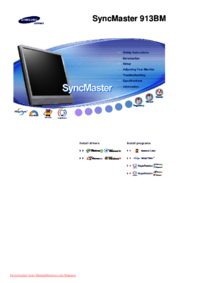





















 (32 stránky)
(32 stránky) (60 stránky)
(60 stránky) (132 stránky)
(132 stránky) (65 stránky)
(65 stránky) (102 stránky)
(102 stránky) (101 stránky)
(101 stránky) (100 stránky)
(100 stránky) (64 stránky)
(64 stránky) (90 stránky)
(90 stránky) (130 stránky)
(130 stránky) (86 stránky)
(86 stránky)







Komentáře k této Příručce